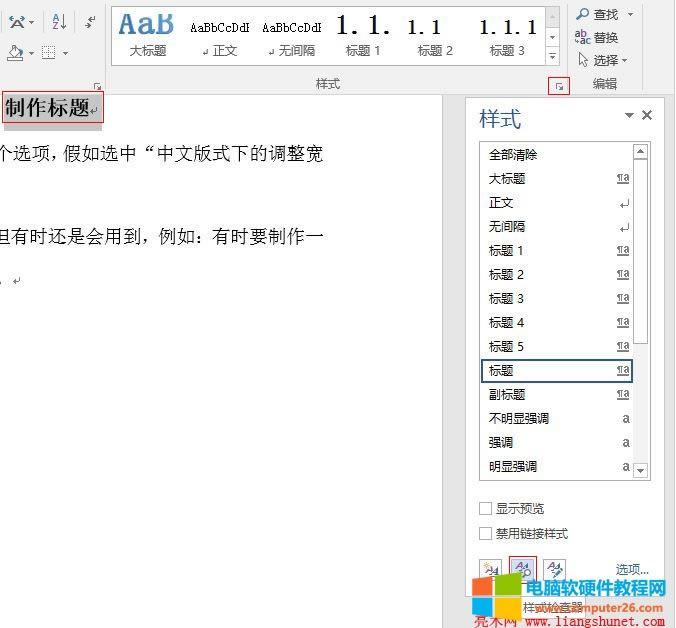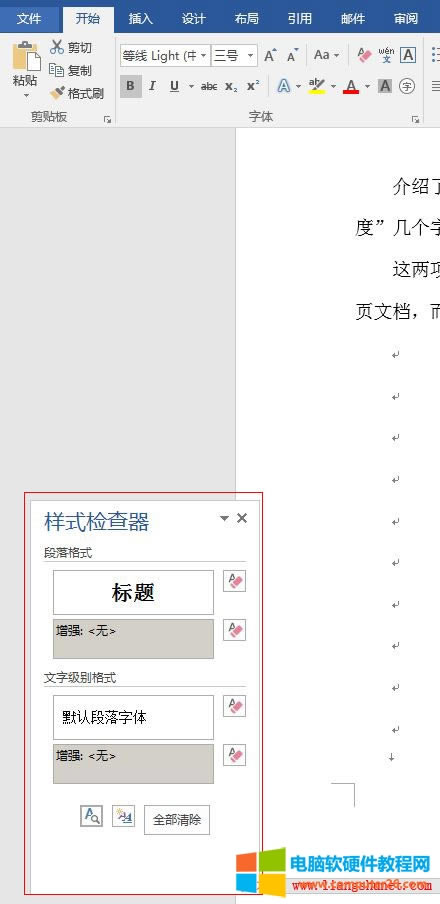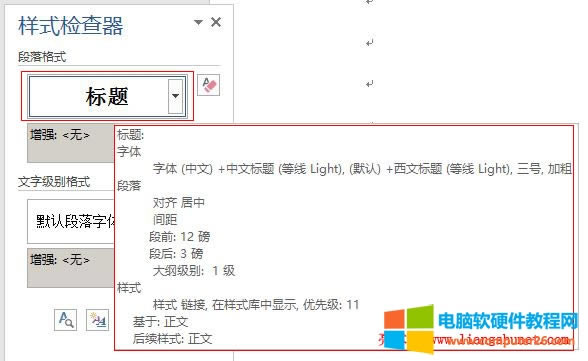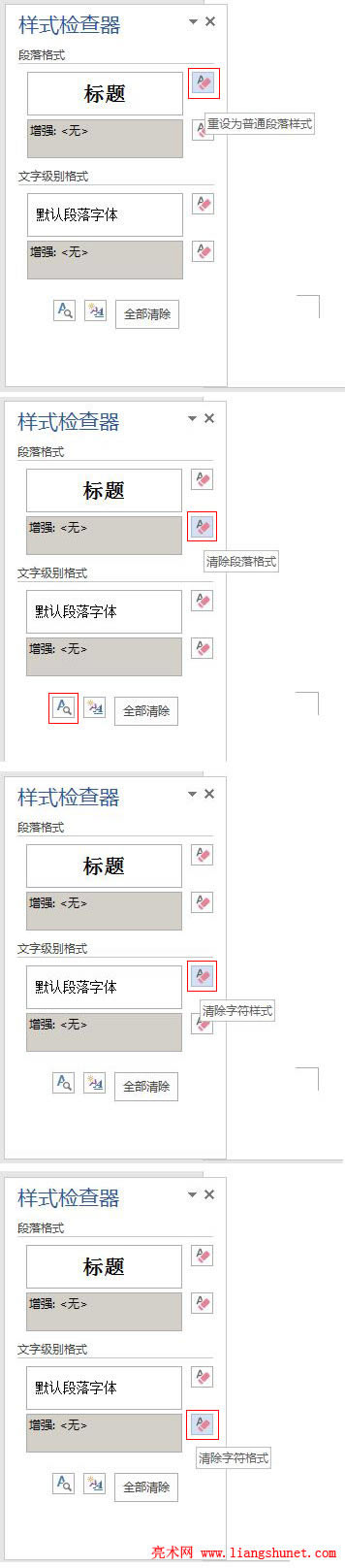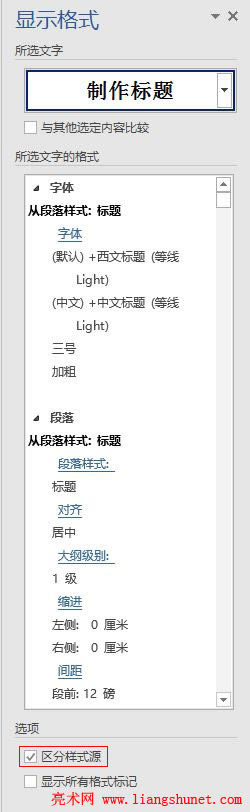- Word 2016管理樣式及設(shè)置默認(rèn)值、導(dǎo)入
- Word 2016如何查看文檔使用的所有樣式
- Word 2016如何搜索與替換特殊格式(符
- Word 2016搜索與替換完成圖文使用教程
- Word 2016高級搜索與替換完成圖文使用
- Word 2016如何迅速定位到(頁、行、表
- Word 2016如何插入符號與特殊字符(度
- Word 2016拼寫與語法、字?jǐn)?shù)統(tǒng)計完成圖
- Word 2016認(rèn)識制表位(word制表位
- Word 2016制表位應(yīng)用案例一:word
- Word 2016制表位應(yīng)用案例二:word
- Word2016 插入表格的兩種方法圖文解析
推薦系統(tǒng)下載分類: 最新Windows10系統(tǒng)下載 最新Windows7系統(tǒng)下載 xp系統(tǒng)下載 電腦公司W(wǎng)indows7 64位裝機萬能版下載
Word 2016樣式檢查器,顯示格式完成圖文使用教程
發(fā)布時間:2025-03-16 文章來源:xp下載站 瀏覽:
| 辦公軟件是指可以進(jìn)行文字處理、表格制作、幻燈片制作、圖形圖像處理、簡單數(shù)據(jù)庫的處理等方面工作的軟件。目前辦公軟件朝著操作簡單化,功能細(xì)化等方向發(fā)展。辦公軟件的應(yīng)用范圍很廣,大到社會統(tǒng)計,小到會議記錄,數(shù)字化的辦公,離不開辦公軟件的鼎力協(xié)助。另外,政府用的電子政務(wù),稅務(wù)用的稅務(wù)系統(tǒng),企業(yè)用的協(xié)同辦公軟件,這些都屬于辦公軟件。 在 Word 2016 中,有一項樣式檢查器功能,它的作用是查看選中文字的“段落格式、文字級別格式、顯示格式和清除格式”。其中“顯示格式”會列出所選文字格式的詳情,包括使用字體、字號、是否加粗、對齊方式、行間距、段間距、縮進(jìn)量、標(biāo)題樣式、大綱級別、項目符號、編號等。“清除格式”包括清除所有格式、把標(biāo)題重置為普通段落、清除段落格式、清除字符樣式和格式。 樣式檢查器中這些功能,除清除格式(主要是分項清除格式)會用到外,其它功能都是輔助性的,了解知道就可以了,以便想查看文檔的格式詳情時會查看。 一、Word 2016 用樣式檢查器檢查選中文字的樣式1、選中要檢查樣式的文字,例如:制作標(biāo)題,單擊“樣式”右邊的斜箭頭,打開“樣式”小窗口,如圖1所示:
圖1 2、單擊“樣式”窗口底部的“格式檢查器”圖標(biāo)(中間哪個),打開“格式檢查器”窗口,如圖2所示:
圖2 3、從圖中可以看出,顯示了選中文字的“段落格式和文字級別格式”;把鼠標(biāo)移到“標(biāo)題”處,立即顯示此樣式的詳細(xì)信息,文本框也轉(zhuǎn)為下拉列表框,如圖3所示:
圖3 4、單擊“指向下的黑色小三角”,彈出的菜單跟右鍵“樣式”(如“標(biāo)題 1”)區(qū)塊的“樣式”彈出的菜單一樣。把鼠標(biāo)移到“默認(rèn)段落字體”上,文本框同樣會變?yōu)橄吕斜砜颉?/span> 5、另外,每個框的右邊都有一個清除圖標(biāo),它們的作用如圖4所示:
圖4 6、下面還有一個一次清除所有格式按鈕“全部清除”。 二、Word 2016 顯示格式(所選文字格式詳情)1、單擊“樣式檢查器”下面的“顯示格式”圖標(biāo)(左起第一個),見圖4,在右邊立即打開“顯示格式”小窗口,如圖5所示:
圖5 2、上面是“所選文字”,下面是“所選文字的格式”;把鼠標(biāo)移到“制作標(biāo)題”上,文本框變?yōu)橄吕斜砜颍瑔螕?ldquo;指向下的黑色小三角”,彈出菜單如圖6所示:
圖6 3、共有三個選項,第一個是選中使用該標(biāo)題樣式的文本,第二個是把選中文本的樣式換成周圍文本的樣式,第三個是清除格式。 4、“所選文字的格式”下面顯示了選中文字的詳細(xì)的格式信息,如圖7所示:
圖7 5、主要分為“字體、段落和節(jié)”三大部分。勾選“區(qū)分樣式源”,效果如圖8所示:
圖8 Office辦公軟件是辦公的第一選擇,這個地球人都知道。 |